偏色的手機圖片修復起來比較麻煩。人物部分因為像素低顯得有點模糊。處理的時候大致分為兩大部分來完成。首先就是校正顏色,可以選擇不同的方法來校正;然后就是細節(jié)部分的刻畫,需要把人物五官等部分的輪廓刻畫清晰一點,可以選擇仿手繪的方法來完成。
原圖

最終效果

|||
1、打開原圖素材,創(chuàng)建曲線調(diào)整圖層,對藍色進行調(diào)整,參數(shù)設置如圖1,效果如圖2。
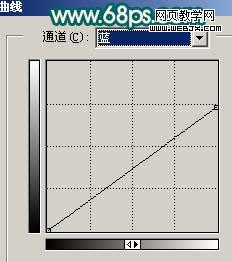
<圖1>

<圖2>
2、創(chuàng)建可選顏色調(diào)整圖層,對黃色進行調(diào)整,參數(shù)設置如圖3,效果如圖4。

<圖3>

<圖4>
|||
3、創(chuàng)建曲線調(diào)整圖層,對藍色進行調(diào)整,參數(shù)設置如圖5,效果如圖6。

<圖5>

<圖6>
4、新建一個圖層,按ctrl + alt + shift + e 蓋印圖層。簡單的給人物磨皮。方法可以選擇自己拿手的。也可以直接用磨皮濾鏡來完成。本教程是用手工磨皮(對蓋印圖層執(zhí)行:濾鏡 > 模糊 > 高斯模糊,數(shù)值為4,確定后按住alt鍵添加圖層蒙版,然后用白色畫筆涂抹人物的臉部及皮膚部分),大致效果如下圖。

<圖7>
|||
5、新建一個圖層,蓋印圖層。選擇涂抹工具,把人物頭發(fā)部分涂順暢一點,效果如下圖。

<圖8>
6、這一步來處理人物的五官部分。大致方法跟轉手繪有點類似,不過效果不要太明顯,要不就有點假。只要稍微修復一下五官的輪廓即可,大致效果如下圖。

<圖9>
|||
7、新建一個圖層,蓋印圖層。適當?shù)陌褕D層銳化一下。也可以用磨皮濾鏡來增加以下質(zhì)感。

<圖10>
8、創(chuàng)建曲線調(diào)整圖層,對藍色進行調(diào)整,參數(shù)設置如圖11,效果如圖12。

<圖11>

<圖12>
|||
9、新建一個圖層,蓋印圖層,執(zhí)行:濾鏡 > 模糊 > 高斯模糊,數(shù)值為5,確定后把圖層混合模式改為“柔光”,圖層不透明度改為:30%,效果如下圖。

<圖13>
10、創(chuàng)建亮度/對比度調(diào)整圖層,參數(shù)設置如圖14,效果如圖15。
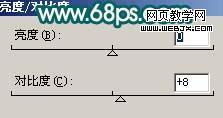
<圖14>

<圖15>
|||
11、創(chuàng)建可選顏色調(diào)整圖層,對紅色進行調(diào)整,參數(shù)設置如圖16,效果如圖17。

<圖16>

<圖17>
12、最后整體修飾下細節(jié),調(diào)整一下整體顏色,完成最終效果。

<圖18>
新聞熱點
疑難解答